| [ChatGPT] Stable Diffusion WebUI 설치과정 |
챗GPT에 대한 블로그를 작성하다가 너무 학문적인 내용으로만 접근하는 것 같아서, 중간중간 재미있는 것들을 넣어보려고 합니다. Stable Diffusion은 Stability AI에서 오픈소스 라이선스로 배포한 text-to-image 인공지능 모델입니다.
Stable Diffusion 관련 프로그램들이 많이 나오고 있고, 그 중 하나인 Stable Diffusion WebUI를 설치해서 간단한 샘플 이미지를 생성해보려고 합니다.
설치과정이 다소 복잡해 보일 수 있으나, 그대로 따라 오시면 됩니다.
■ Visual c++ 설치
Stable Diffusion WebUI를설치하기 위해선 C++이 설치되어 있어야 합니다.
01. 구글에서 visual c++ 검색
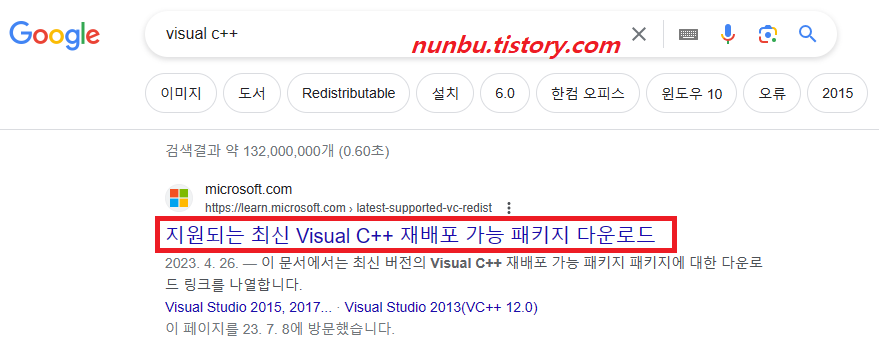
02. 스크롤 중간쯤 설치파일(VC_redist.x64.exe) 다운로드 후 설치

■ Stable Diffusion WebUI 설치과정
01. 구글에서 Stable Diffusion WebUI 검색
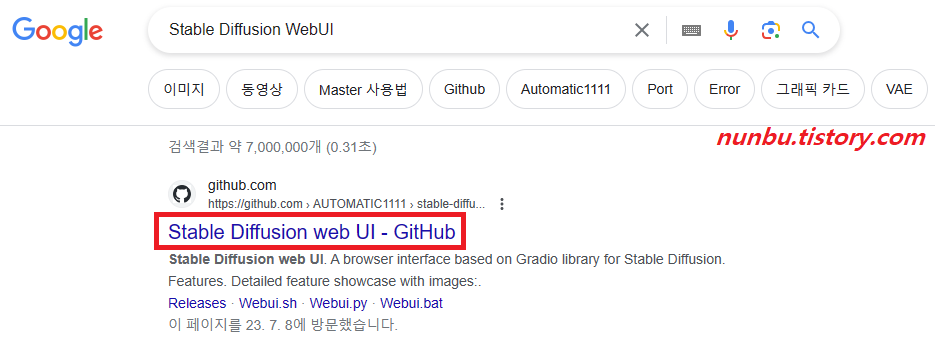
02. 스크롤 하단쯤에 Automatic Installation on Windows 에 4단계 설치과정이 설명되어 있습니다.
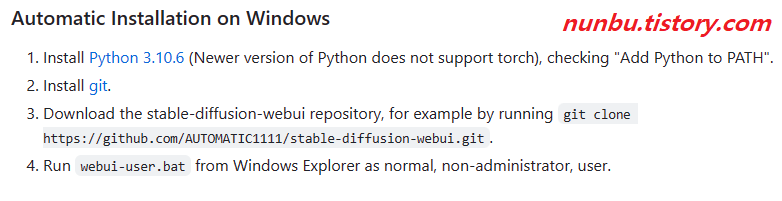
03. 위 그림에서 Python 3.10.6 부분을 클릭해서 파이썬을 설치합니다.
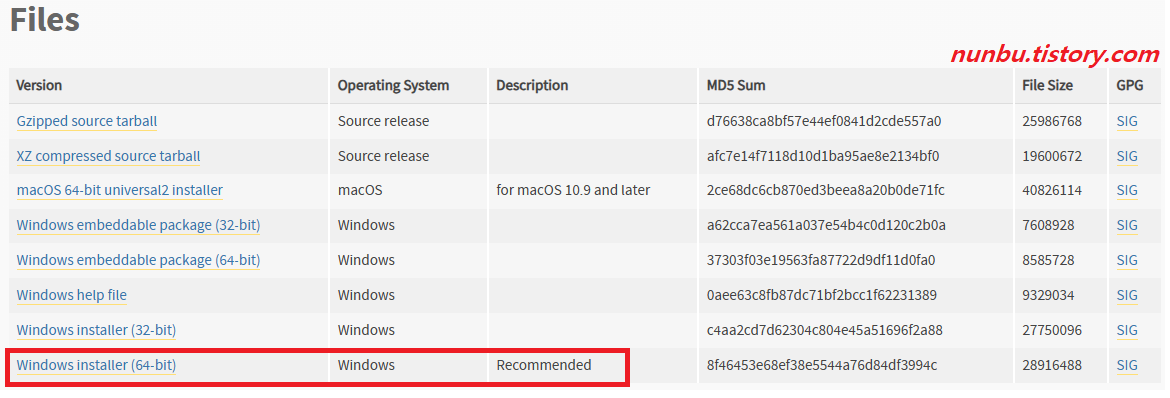
04. 파이썬 설치시, Add Python 3.10 to PATH를 선택하고 설치 진행합니다.
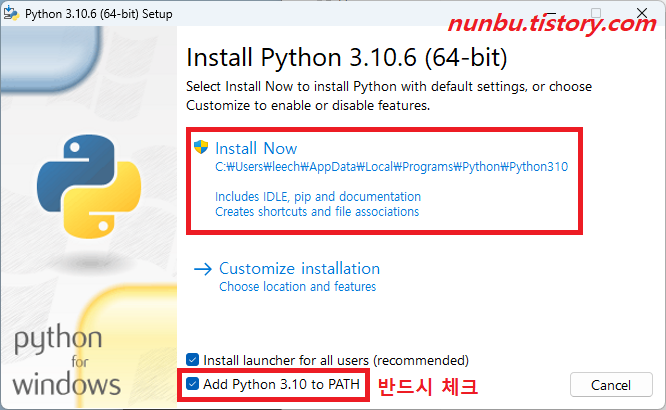
05. 파이썬 설치가 완료되었으면, 위의 02번으로 돌아가 두번째 git 부분을 클릭하고 설치파일을 다운받아 설치합니다.
( https://git-scm.com/download/win 에 직접접속해서도 받을 수 있습니다. )
설치단계는 많으나, 모두 Next만 클릭하여 설치합니다.
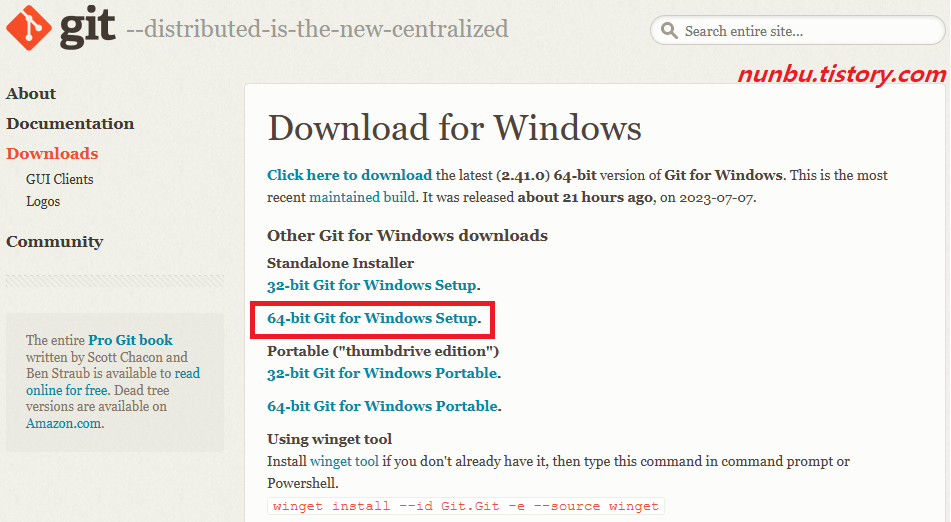
06. Stable Diffusion WebUI GitHub 저장소를 내PC에 복제하기 위해서, cmd 창을 관리자 권한으로 실행합니다.
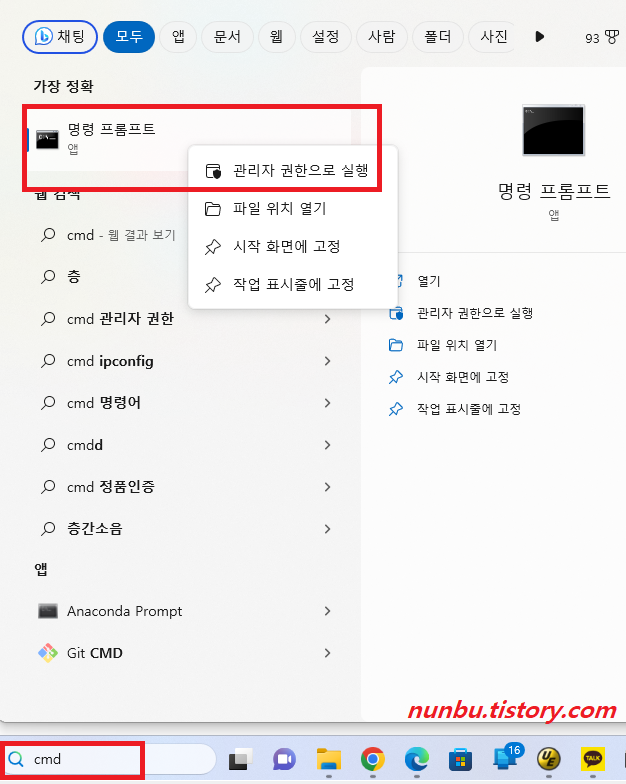
07. cmd 창에서 c:/ 로 이동 후, 저장소를 복제합니다. (위의 02번 세번째 과정)
( git clone https://github.com/AUTOMATIC1111/stable-diffusion-webui.git )

[참고] GitHub 저장소 복제 방법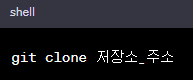 위 명령에서 저장소_주소는 실제 저장소의 주소를 입력해야 합니다. 일반적으로 GitHub나 GitLab과 같은 웹 기반 코드 호스팅 플랫폼에서 제공하는 저장소 주소를 사용합니다. 실제 예시로, GitHub 저장소를 복제하는 명령어는 다음과 같습니다  |
08. 저장소 복제가 완료되고 나면, C:\stable-diffusion-webui 에 폴더가 새로 생긴것을 볼 수 있습니다.
webui-user.bat 배치파일을 실행합니다.
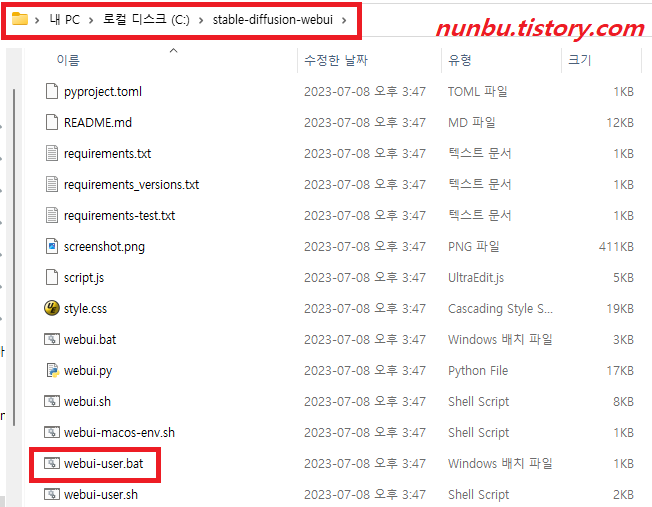
09. 위의 배치파일을 더블클릭하면, 터미널창이 열리고 각종 모델 파일들을 다운받아 설치됩니다.

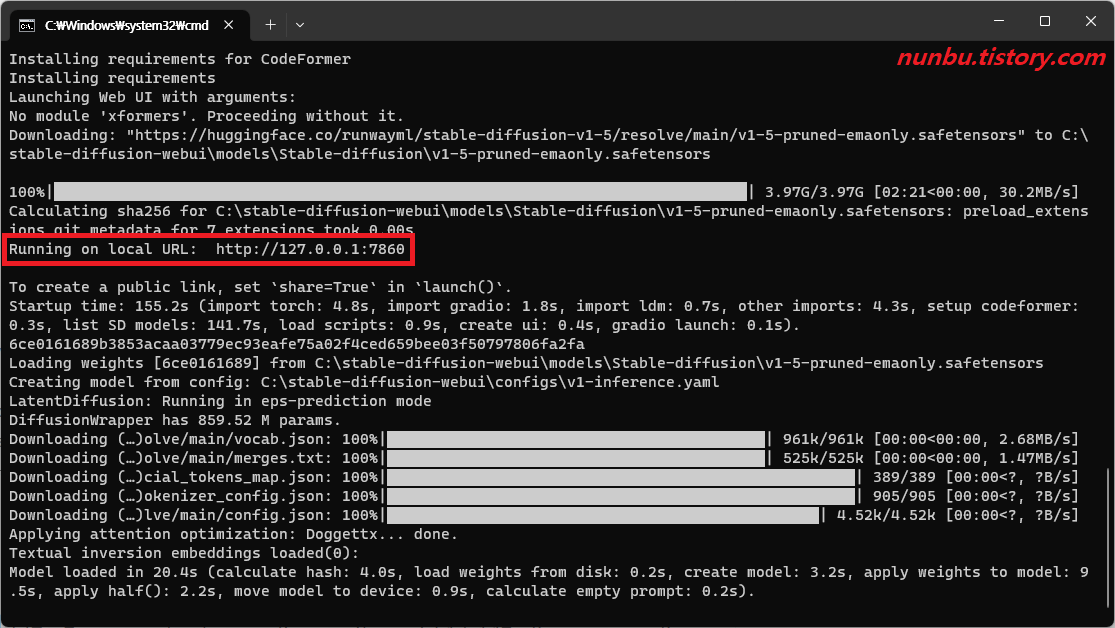
10. 위의 http://127.0.0.1:7860/ 를 복사해서 크롬 브라우저에 붙여넣고 실행하면, Stable Diffusion WebUI가 실행됩니다.

11. Stable Diffusion WebUI 프로그램을 종료하려면, 터미널을 종료하면 됩니다.
12. 다시 사용하고 싶으시면 C:\stable-diffusion-webui\webui-user.bat 파일을 실행시키면 되고, 바탕화면에 바로가기아이콘을 만들어 놓으면 편하게 사용하실 수 있습니다.
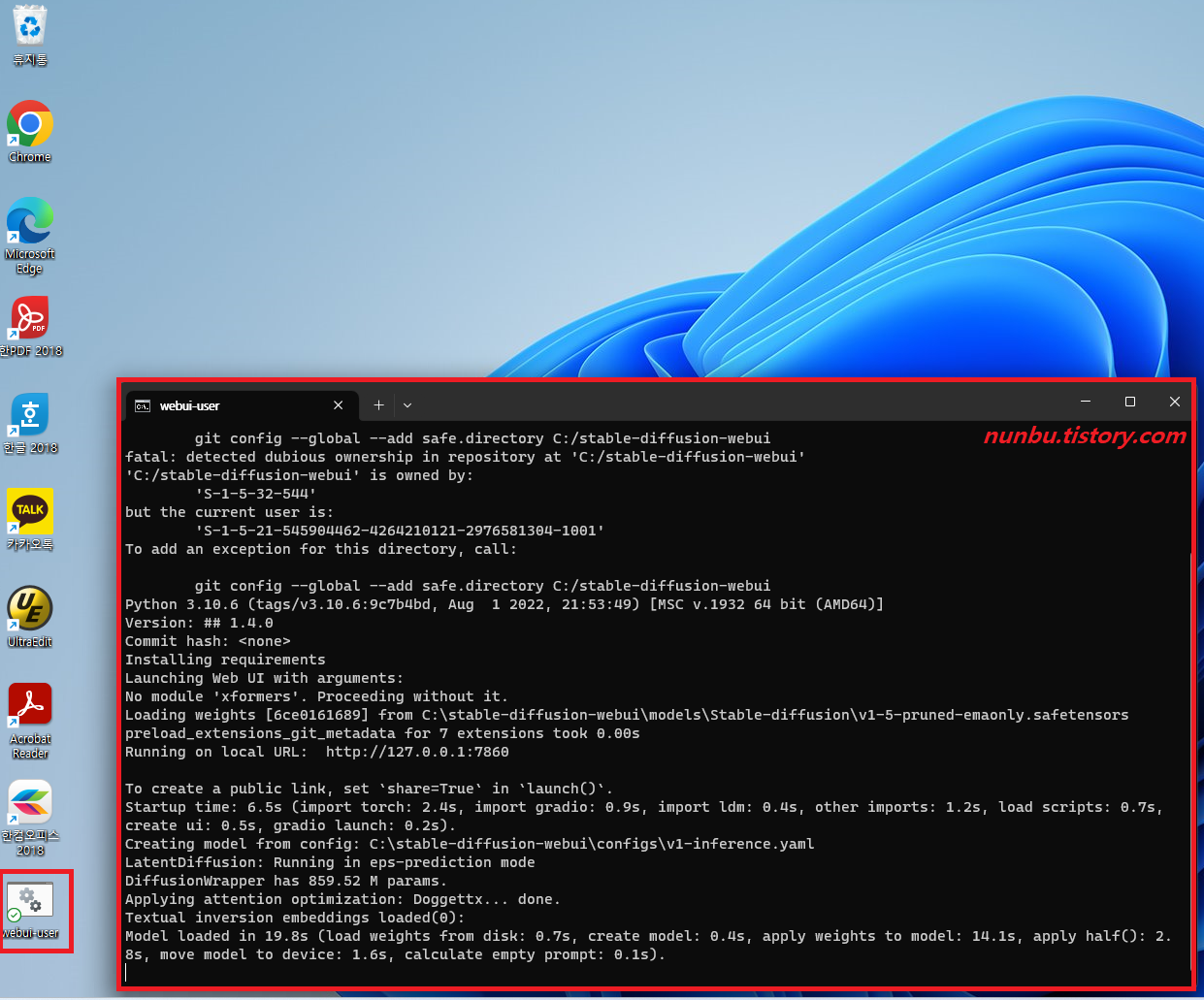
13. 크롬을 띄우고 다시 http://127.0.0.1:7860 을 접속하면, Stable Diffusion WebUI에 접속해서 그림을 생성할 수 있습니다.
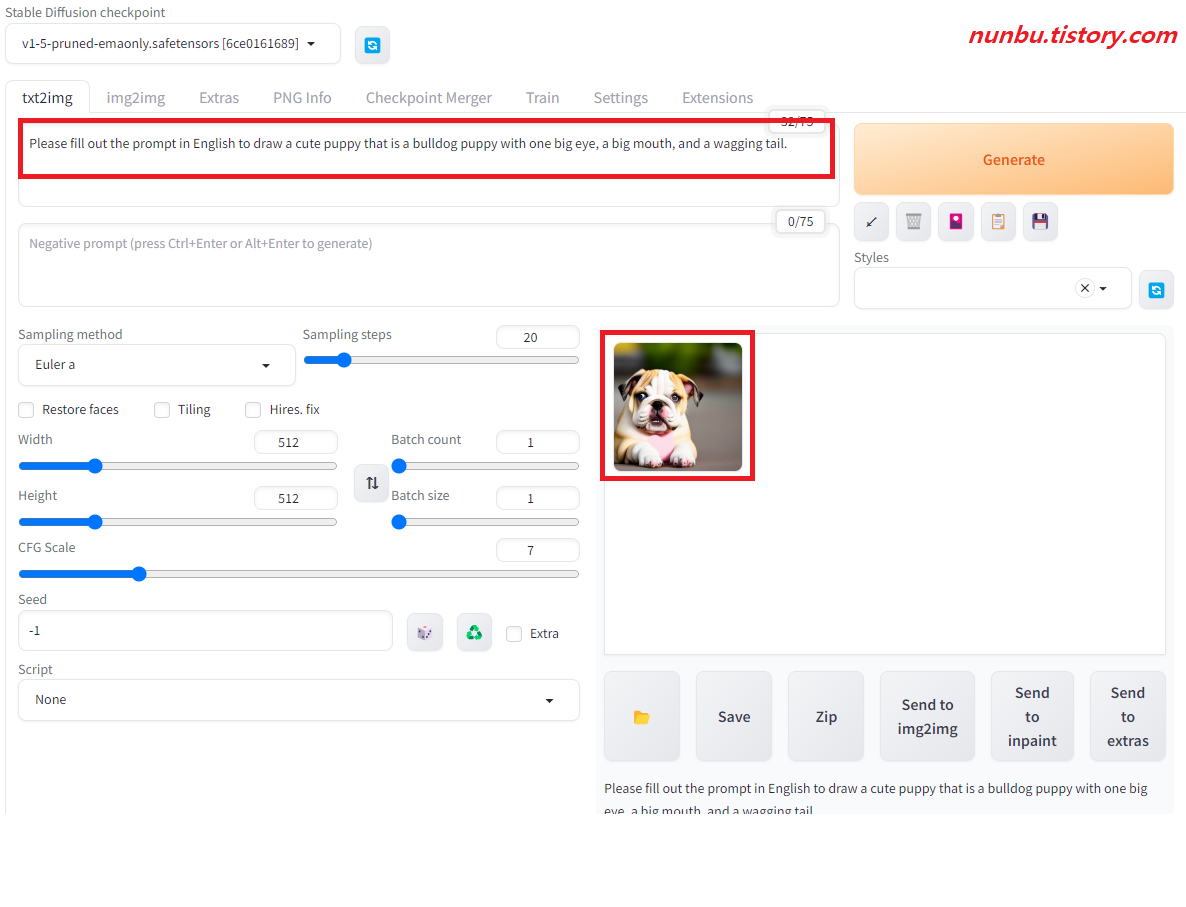
'Data & Programming > ChatGPT' 카테고리의 다른 글
| [ChatGPT] Stable Diffusion WebUI 화면 구성과 기능 (0) | 2023.07.09 |
|---|---|
| [ChatGPT] Stable Diffusion WebUI 한글화 작업 (1) | 2023.07.09 |
| [ChatGPT] 챗GPT 대화 생성을 위한 모델 아키텍처 (0) | 2023.06.25 |
| [ChatGPT] 챗GPT 작동 방식 (0) | 2023.06.25 |
| [ChatGPT] 챗GPT와 GPT의 차이 및 대화형 모델의 특징 (1) | 2023.06.25 |



